
Direct Admin được giới thiệu là phần mềm control panel mạnh mẽ và dễ sử dụng để quản trị VPS, hosting sử dụng trên Linux.
Mở đầu
Trong series bài viết này, tôi sẽ giới thiệu về công cụ control panel là Direct Admin hay còn gọi tắt là DA, được giới thiệu là phần mềm control panel mạnh mẽ và dễ sử dụng để quản trị VPS, hosting sử dụng trên Linux. Mở đầu series này sẽ là giới thiệu và cách cài đặt được Direct Admin.
1. Giới thiệu tổng quan
- Direct Admin là công cụ control panel trên Linux rất được ưa chuộng vì cung cấp đầy đủ tính năng cho người dùng, độ ổn định cao nhưng lại dễ dàng cài đặt, vận hành và không tốn quá nhiều tài nguyên.
- Direct Admin chia các tính năng quản trị theo từng cấp độ user lần lượt là Admin, reseller (cấp đại lý), user (cấp người dùng).
- Các tính năng phụ trợ khác như support ticket, tùy biến giao diện, tự khắc phục khi xảy ra lỗi
- Ngoài ra các thành phần cơ bản nhất để tạo hosting cũng được tích hợp đa dạng và cập nhật thường xuyên như Database server, web server, PHP, FTP, Mail…
2. Yêu cầu cài đặt
- Chuẩn bị VPS trắng chưa cài các dịch vụ web, database server, FTP, PHP vàcó sử dụng IP public
- OS có thể là: CentOS/Redhat, Debian/Ubuntu, Cloud Linux, FreeBSD.
- Hardware: tối thiểu 1GB RAM, 2G hard disk, CPU > 500MHz
3. Cài đặt
- Ở trong phần cài đặt này tôi sẽ sử dụng 1 VPS chạy CentOS 6 của Nhân Hòa. Tham khảo tại VPS tại đây: https://nhanhoa.com/
- License trial để thực hiện cài đặt.
- Hoặc bạn muốn tiện lợi hơn, bỏ qua bước cài đặt khi sử dụng Cloud VPS của Nhân Hòa đã tích hợp sẵn Direct Admin bản mới nhất.
3.1. Lấy lisence trial
Trước tiên để lấy được license cần phải đăng kí một tài khoản trên trang chủ của Direct Admin. Link: https://www.directadmin.com/
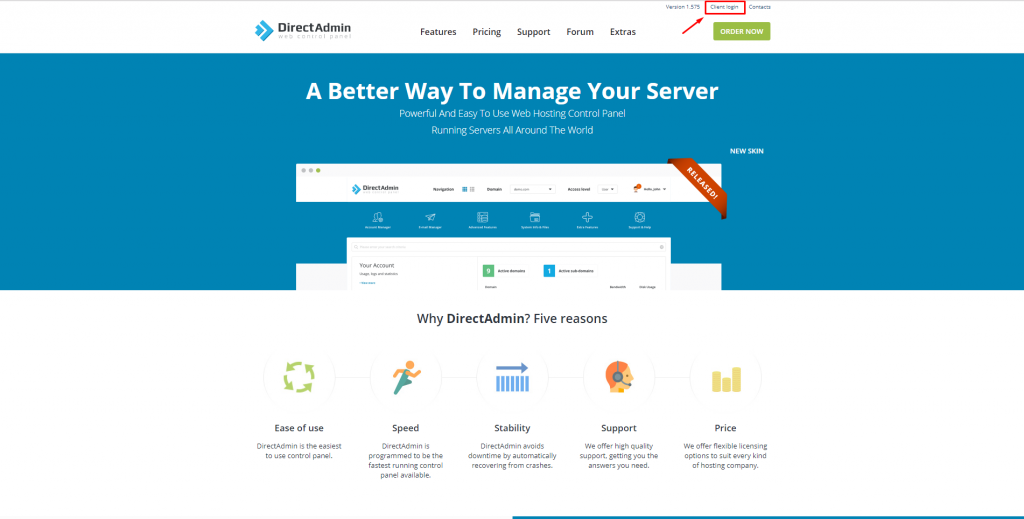
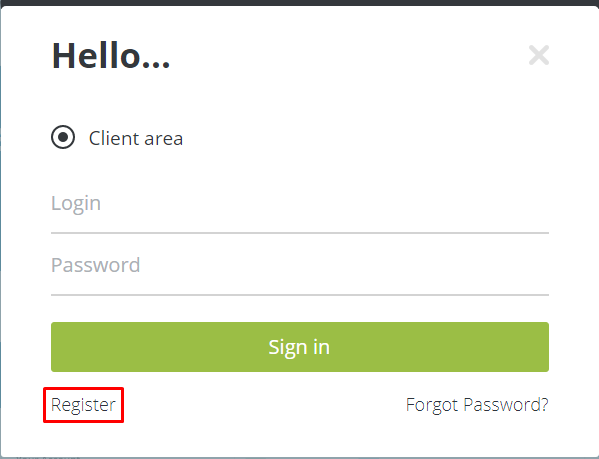
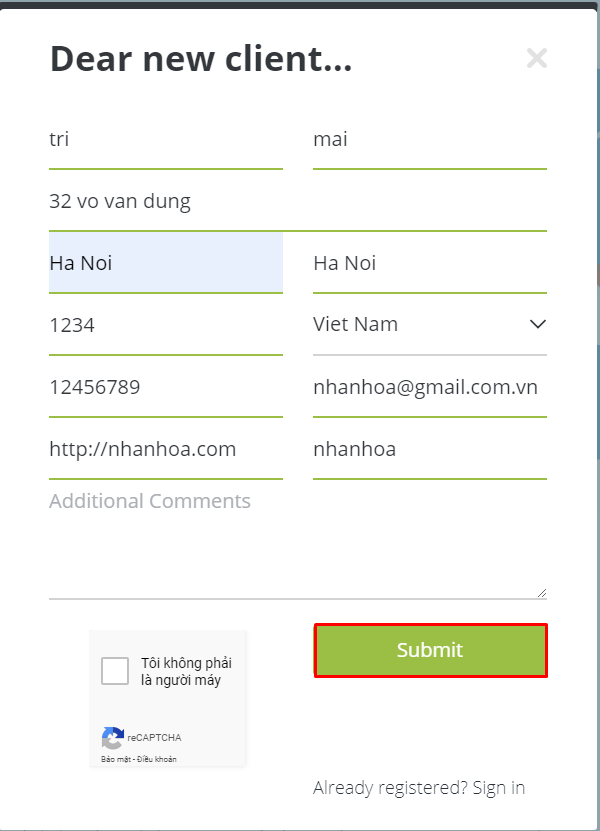
Email thông báo đăng kí thành công:
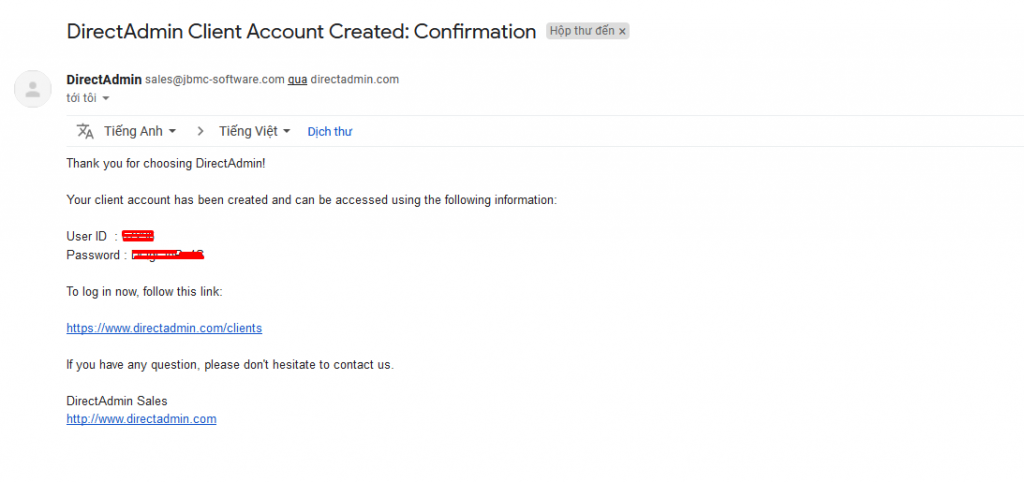
Sau đó login lại để đăng kí license trial, thông tin bao gồm địa chỉ IP public của VPS dùng Direct Admin, hostname của VPS:
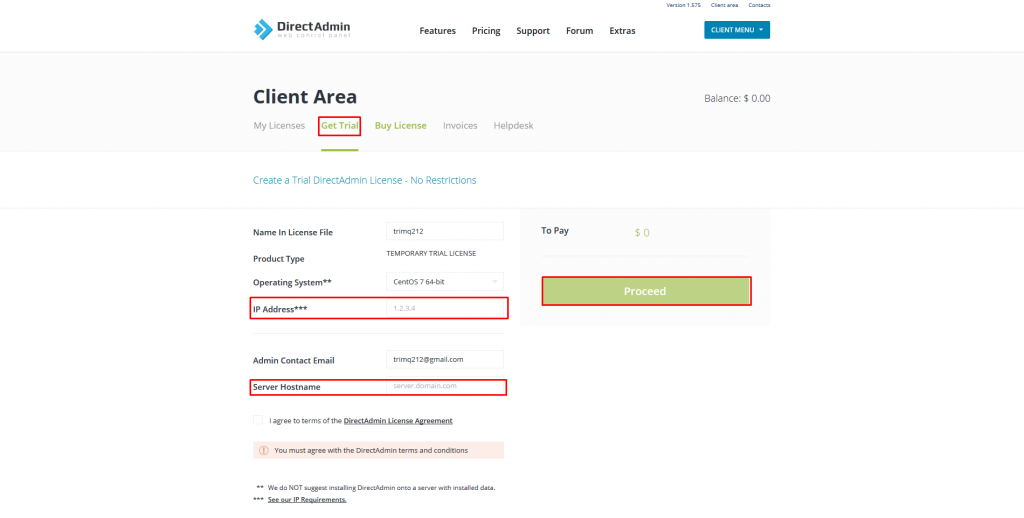
Sau khi đăng kí xong, kiểm tra lại license:
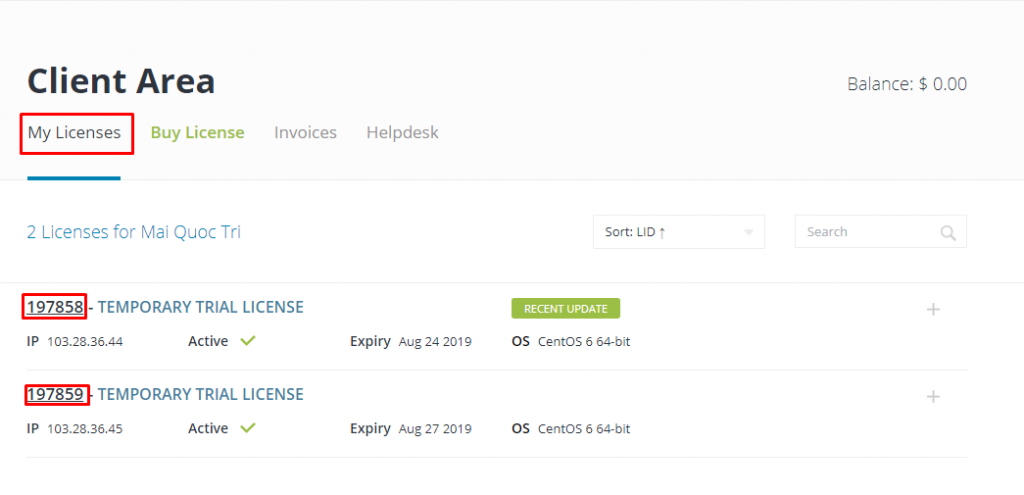
Sau khi đã có thông tin về license, ta tiến hành cài đặt Direct Admin
3.2. Chạy scripts cài đặt:
Direct Admin cài đặt rất tiện lợi, ta chỉ cần tải script về và cài đặt. Chạy lệnh update để update các gói phần mềm mới nhất.
yum update -yTải script về theo đường link sau:
wget https://www.directadmin.com/setup.sh Phân quyền và bắt đầu chạy script:
chmod 755 setup.sh
./setup.shKhi file script bắt đầu chạy, ta cần nhập những thông tin về license, user id, IP… và chờ khoảng 30p để có thể cài đặt:
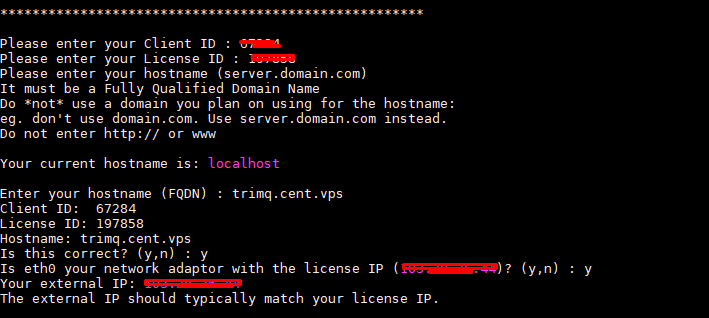
Sau khi quá trình cài đặt hoàn tất, thông tin về địa chỉ GUI, tài khoản login sẽ được in ra:
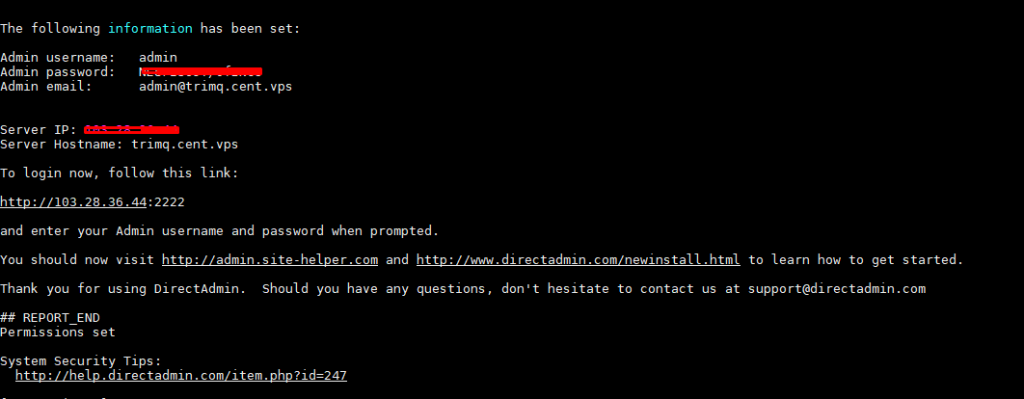
Truy cập vào giao diện quản lý theo link: http://IP:2222 sau đó điền tài khoản admin và password để truy cập:
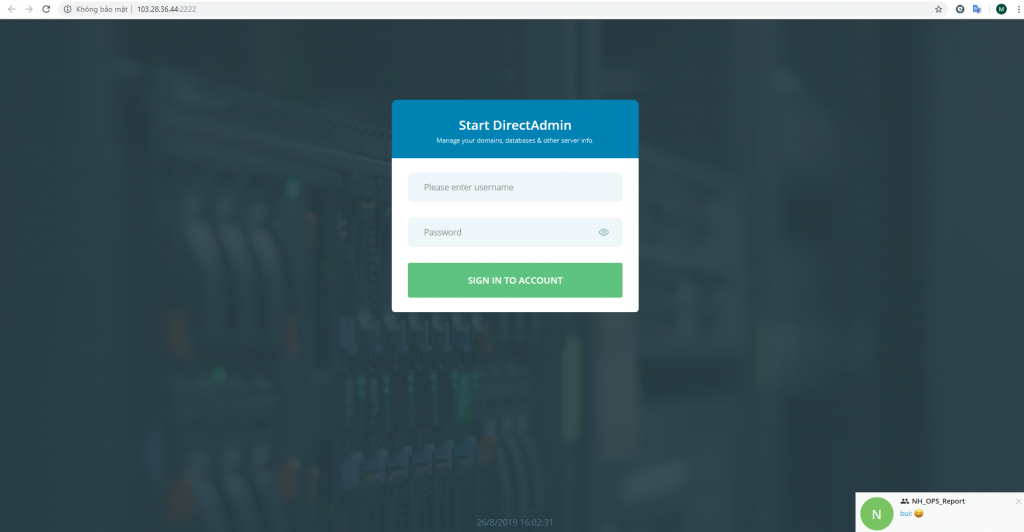
Giao diện quản lý mới của Direct Admin kể từ phiên bản 1.57 gọi là skin evolution.
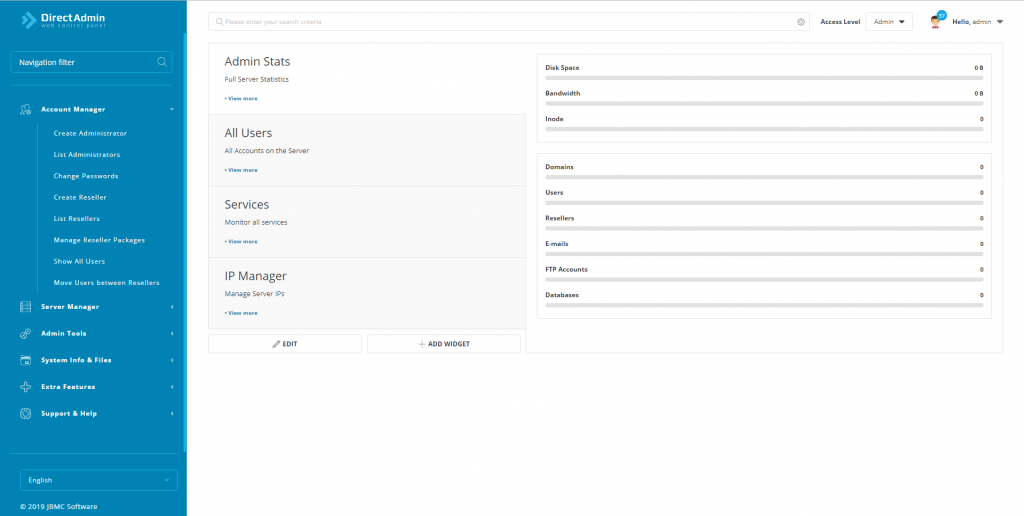
4. Tổng kết
Như vậy trong bài viết này tôi đã hoàn thành việc cài đặt Direct Admin phiên bản mới nhất với license trial. Ở bài viết tiếp theo trong series về Direct Admin tôi sẽ giới thiệu sâu hơn về các loại tài khoản và các gói của Direct Admin.
Leave a Reply